Verbinden der Stromversorgung und erstmaliges Einschalten des Displays
Der letzte Schritt bei der Installation und Konfiguration des Displays besteht darin, den Strom anzuschließen und es einzuschalten. Wenn Sie das Display zum ersten Mal einschalten, erscheint ein Einrichtungsassistent. Befolgen Sie die dort angegebenen Schritte, um die Einrichtung abzuschließen.
So schließen Sie das Display an die Stromversorgung an
Schließen Sie das mitgelieferte Netzkabel an den Netzeingang an der Rückseite des Displays und an eine Netzsteckdose an.
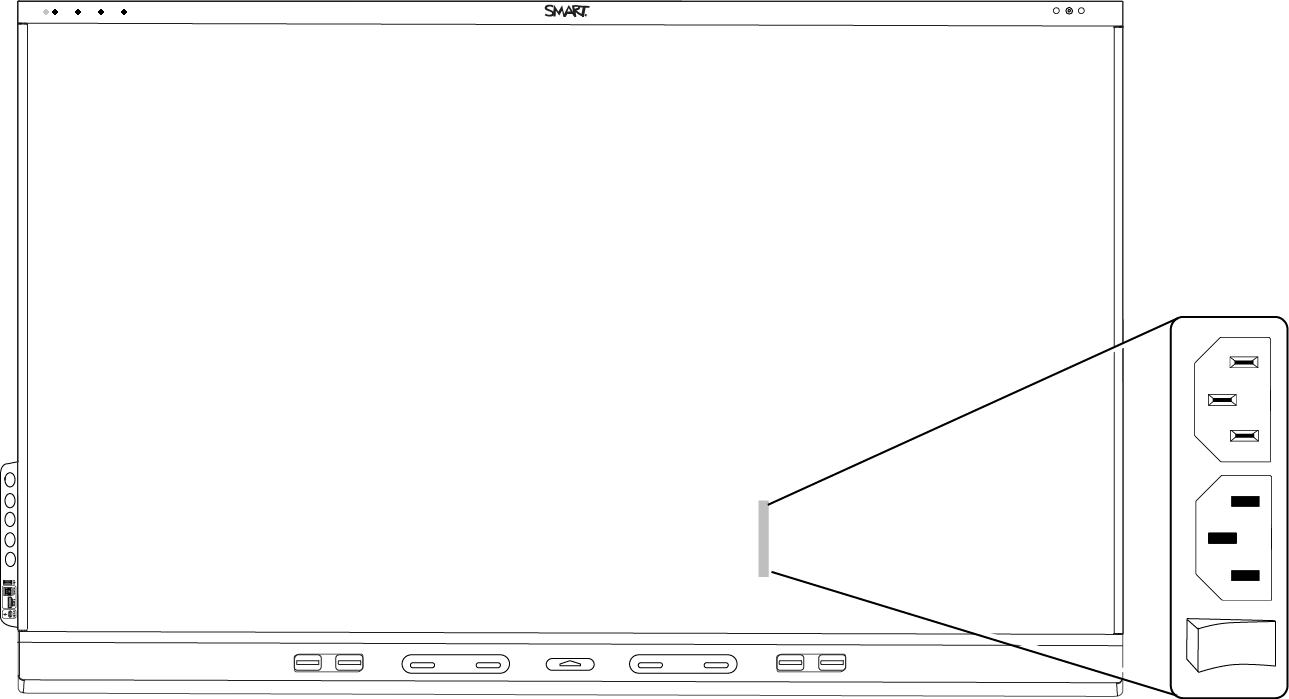
Notizen
Informationen zur Stromversorgung und zum Stromverbrauch finden Sie in den technischen Daten Ihres Displays (siehe Informationen zum Display).
Der AC-Ausgang auf der Rückseite des Displays ist auf 250 W ausgelegt.
So schalten und richten Sie das Display erstmalig ein
Wichtig
Installieren Sie das OPS PC-Modul, bevor Sie das Display einschalten.
Hinweis
Ein an den Serviceanschluss des Displays angeschlossenes USB-Laufwerk bitte nicht entfernen. Das USB-Laufwerk enthält ein wichtiges Firmware-Update.
Stellen Sie den Schalter neben dem Netzanschluss in die Position EIN (I).
Drücken Sie die Netz-Taste
auf dem vorderen Bedienfeld oder der Fernbedienung.
Wählen Sie Ihre bevorzugte Sprache aus und tippen Sie dann auf Weiter.
Wählen Sie Ihr Land aus und tippen Sie dann auf Weiter.
Wählen Sie Ihre Zeitzone aus und tippen Sie dann auf Weiter.
Stellen Sie das Datum ein und tippen Sie dann auf Weiter.
Stellen Sie die Zeit ein und tippen Sie dann auf Weiter.
Benennen Sie das Display und tippen Sie dann auf Weiter.
Falls das Display nicht per Kabel mit einem Netzwerk verbunden ist, wählen Sie ein drahtloses Netzwerk aus und tippen Sie auf Weiter.
Wichtig
Das Display benötigt eine Internetverbindung zum Herunterladen und Installieren wichtiger Updates. Fragen Sie beim Netzwerkadministrator nach, um sicherzustellen, dass das Netzwerk korrekt für die iQ Experience konfiguriert wurde. Weitere Informationen zur Netzwerkkonfiguration finden Sie im Abschnitt Verbinden eines SMART Displays mit der iQ Experience mit einem Netzwerk.
Hinweis
Falls keine Internetverbindung zum Herunterladen und Installieren wichtiger Updates verfügbar ist: siehe Manuelles Aktualisieren der Systemsoftware.
Wählen Sie die Apps aus, die Sie in der Apps-Bibliothek sehen wollen, und tippen Sie dann auf Weiter.
Tipp
Informationen zum Ändern der Anzeige von Apps in der Apps-Bibliothek finden Sie im Abschnitt Launcher.
Tippen Sie auf Fertig stellen.
Der Begrüßungsbildschirm wird angezeigt.